Excel如何设置批量打印?
来源:网络收集 点击: 时间:2024-05-21【导读】:
Excel是大家常用的数据处理软件之一,大家经常会遇到要打印数据的情况,所以今天小编就教你如何批量打印表格。方法/步骤1/9分步阅读 2/9
2/9 3/9
3/9 4/9
4/9 5/9
5/9 6/9
6/9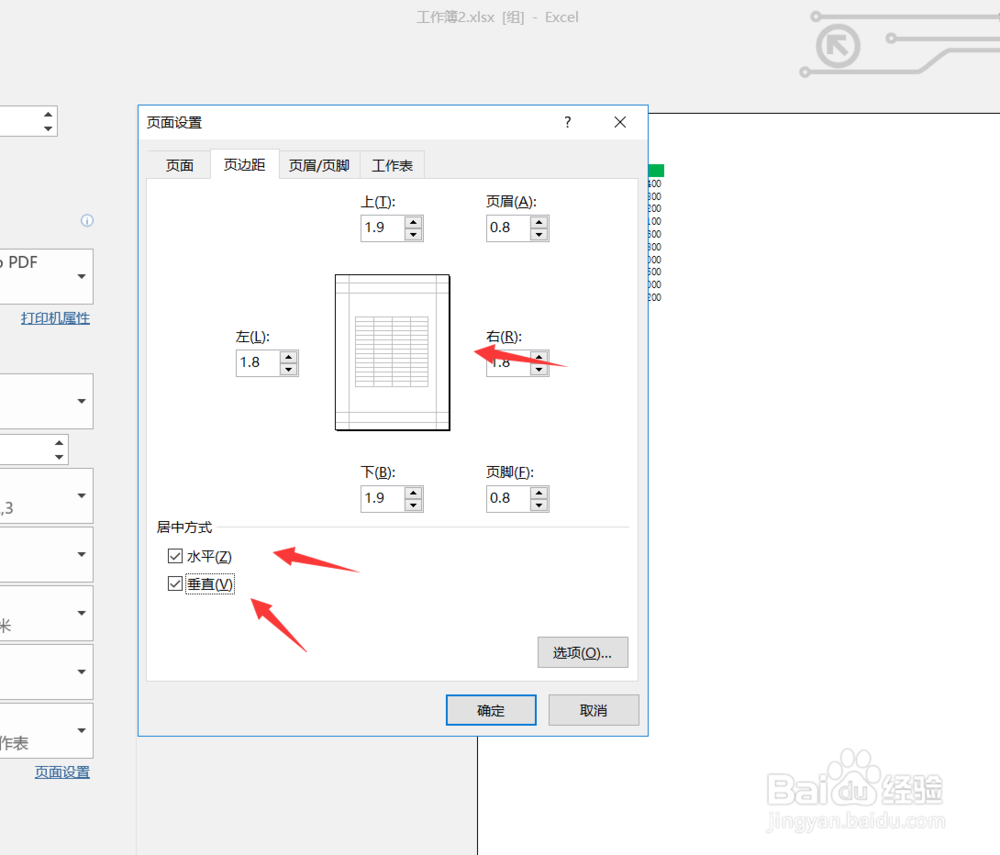 7/9
7/9 8/9
8/9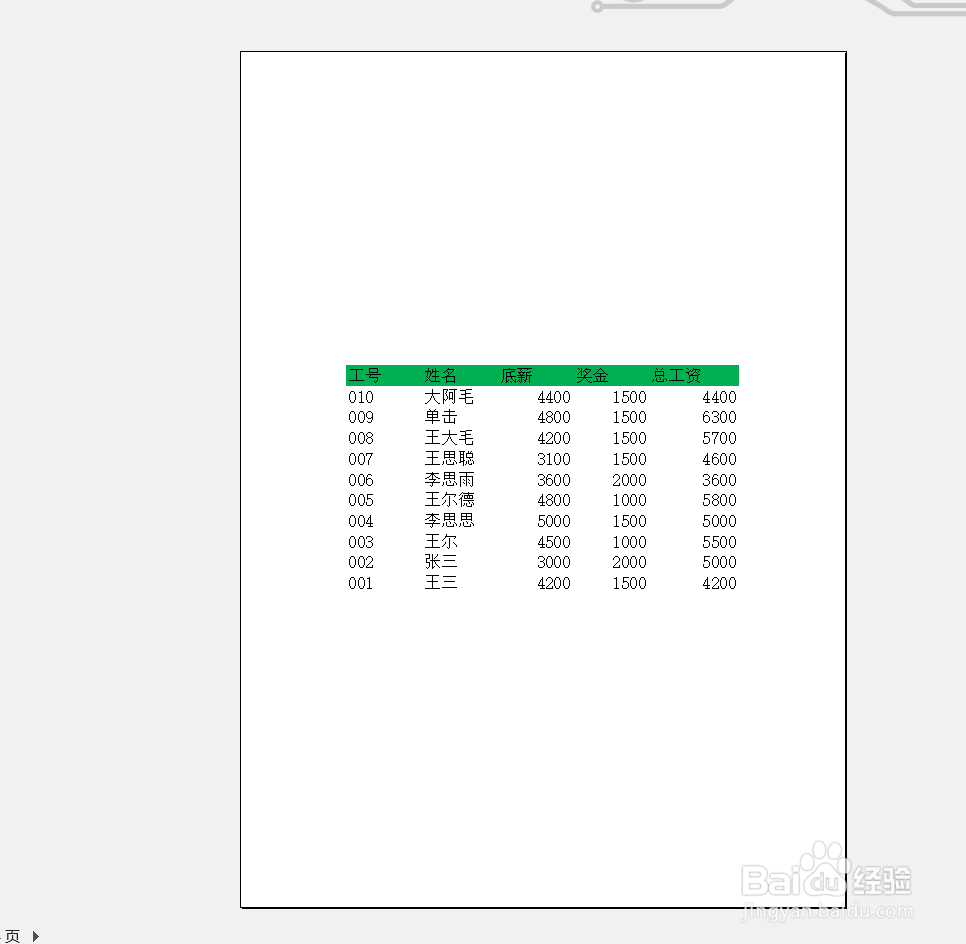 9/9
9/9
首先我们打开Excel软件,打开我们需要打印的表格,如下图所示。
 2/9
2/9打开表格之后,我们首先点击第1个表单,然后按shift的键选择最后一个表单,这样所有的表单都被选中了。
 3/9
3/9然后我们点击上方的开始选择打印,进入打印设置页面。
 4/9
4/9进入打印设置页面之后,我们可以看到我们选中的所有表单,都已经在打印预览中。
 5/9
5/9接着我们选择打印下方的页面设置可以为打印进行简单的设置。
 6/9
6/9在页边距设置页面,我们可以设置我们打印内容的居中方式,一般选择水平或垂直居中,如下图所示
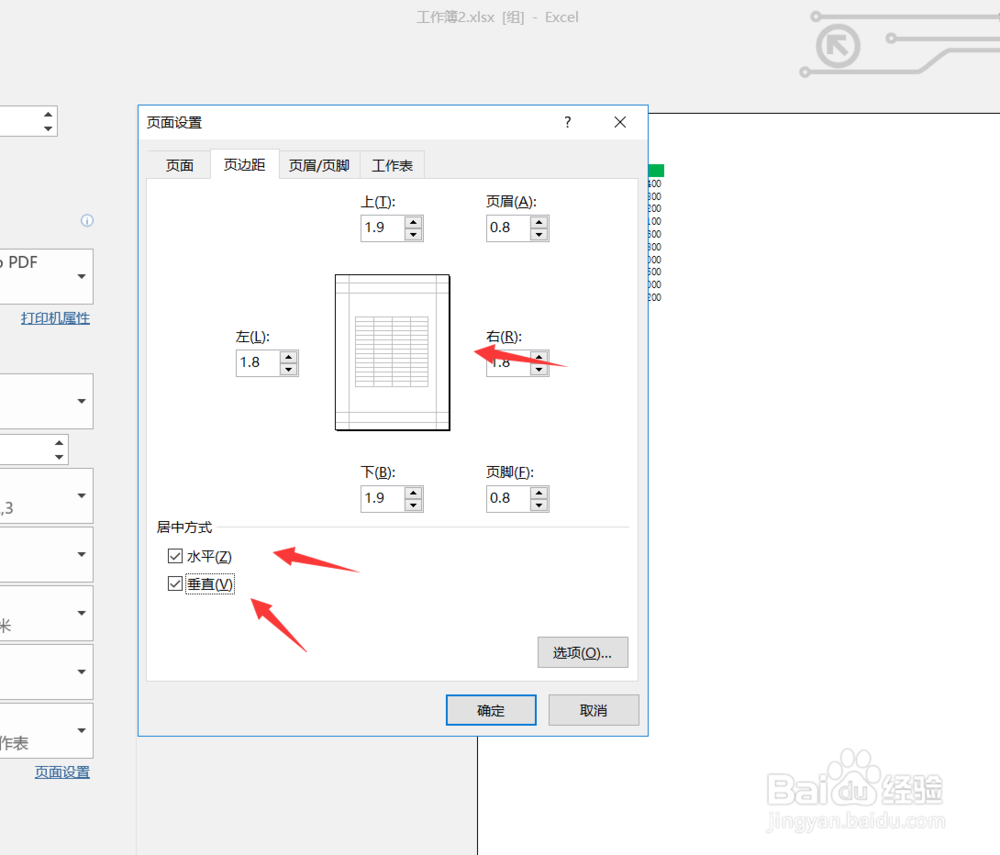 7/9
7/9在页面设置页面,如果说打印内容过小的话,我们可以调整双方比例,将其放大或缩小,如下图所示。
 8/9
8/9当所有设置完成之后,我们可以看到所有的表格都已经在打印预览之中了。
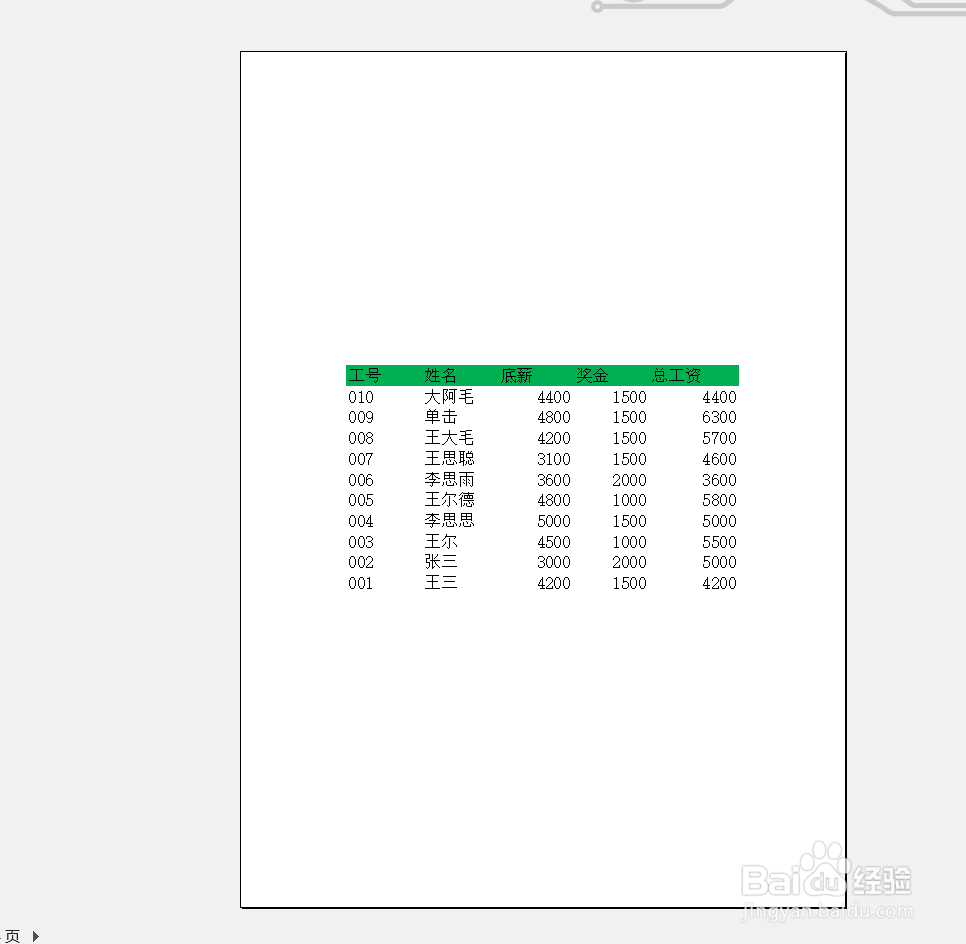 9/9
9/9今天的Excel如何设置批量打印,教程就为大家介绍到这里,希望对大家有所帮助。
EXCEL技巧EXCEL教程批量打印打印设置打印教程版权声明:
1、本文系转载,版权归原作者所有,旨在传递信息,不代表看本站的观点和立场。
2、本站仅提供信息发布平台,不承担相关法律责任。
3、若侵犯您的版权或隐私,请联系本站管理员删除。
4、文章链接:http://www.1haoku.cn/art_816105.html
上一篇:陀螺多多怎么赚钱省钱呢?
下一篇:家常炒豆腐皮的做法
 订阅
订阅